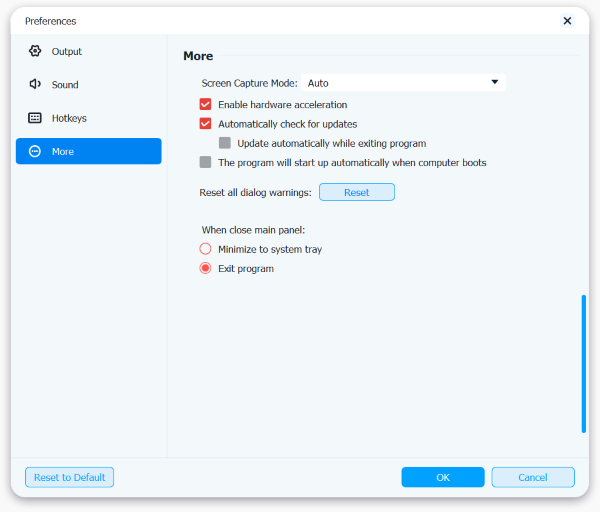Guida per l'utente
- Introduzione
- Installa e registrati
- Rispecchia l'iPhone sul computer
- Rispecchia il telefono Android sul computer
- Controlla lo schermo del telefono Android dal PC
- Imposta le preferenze
Provalo ora!
Introduzione
Apeaksoft Phone Mirror è un programma di screencasting per telefono professionale, stabile e intuitivo. Questo software ti consente di duplicare lo schermo del tuo iPhone e dello schermo del tuo telefono Android sul computer, facendoti godere di schermi più grandi quando usi i telefoni cellulari. Inoltre, puoi anche registrare lo schermo del tuo telefono e scattare istantanee sul computer quando esegui lo screencasting del tuo iPhone e telefono Android. Inoltre, Apeaksoft Phone Mirror supporta molti formati di file di uso comune, tra cui MP4, MOV, WMV, GIF, JPG, PNG, BMP, MP3, M4A, AAC, ecc.

Installa e registrati
Installazione
Puoi andare al sito Web ufficiale di Apeaksoft Phone Mirror e fare clic su Scarica gratis pulsante per ottenere il pacchetto di installazione. Quindi devi cliccare sul pacchetto e aprirlo per installare Phone Mirror sul tuo computer.
Registrati
Passo 1. Dopo aver installato Apeaksoft Phone Mirror sul tuo computer. Per utilizzare tutte le sue funzionalità, devi cliccare su Registra questo prodotto icona prima.
Passo 2. Poi si aprirà una finestra pop-up dove potrai inserire il tuo indirizzo email e il codice di registrazione. Dopo l'inserimento, clicca su Attivare per terminare la registrazione.
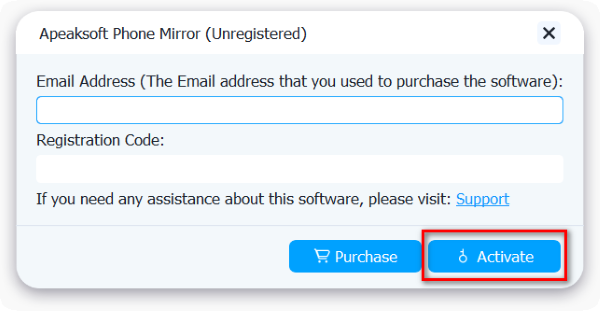
Nota: Dopo aver effettuato correttamente l'acquisto, il codice di registrazione verrà inviato all'indirizzo e-mail utilizzato per compilare il modulo d'ordine.
E-mail: L'indirizzo email che compilate nel modulo d'ordine.
Codice di registrazione: Una stringa di caratteri contrassegnata come chiave di attivazione, codice di licenza o KEYCODE nella lettera di conferma dell'ordine ricevuta dopo l'acquisto avvenuto con successo.
Rispecchia l'iPhone sul computer
Passaggio 1. Scegli iOS Mirror
Dopo aver installato Apeaksoft Phone Mirror sul tuo computer, devi avviare questo software e selezionare il Specchio iOS funzione.

Passo 2. Collega l'iPhone al PC
Successivamente, dovresti collegare il tuo iPhone o altri dispositivi iOS al computer. Prima di connetterti, dovresti assicurarti che il tuo iPhone e il computer siano connessi allo stesso Wi-Fi.
Quando esegui il mirroring dello schermo del tuo iPhone sul laptop, scegli Clonazione schermo prima. Quindi puoi collegare il tuo iPhone al computer seguendo le istruzioni sullo schermo: apri Control center sul tuo iPhone, tocca schermo Mirroringe quindi scegliere Specchio del telefono Apeaksoft.

Se vuoi solo eseguire il mirroring dell'audio del tuo iPhone sul computer, puoi selezionare Mirroring audio. Quindi, segui le istruzioni sullo schermo per riprodurre l'audio del tuo iPhone sul computer: apri Control center, tocca l'icona nell'angolo in alto a destra per aprire il menu di riproduzione musicale sul tuo iPhone e seleziona Specchio del telefono Apeaksoft.

Nota: Puoi cliccare Non riesce a connettersi? per ottenere più soluzioni quando hai problemi a connettere il tuo iPhone al PC.
Rispecchia il telefono Android sul computer
Passaggio 1. Scegli Android Mirror
Dopo aver installato Apeaksoft Phone Mirror sul tuo computer, devi avviare questo software e selezionare il Specchio Android funzione.

Passo 2. Connetti il telefono Android al PC
Ecco quattro modi per connettere il tuo telefono Android o altri dispositivi Android al computer che puoi utilizzare.
Se vuoi connettere il tuo telefono Android tramite Wi-Fi, puoi utilizzare Individuare, Codice PIN, o QR CodePer utilizzare questi tre metodi, dovresti scaricare l'app FoneLab Mirror sul tuo telefono Android e assicurarti che il tuo dispositivo Android e il computer siano connessi alla stessa WLAN all'inizio.

Metodo 1: Installa e avvia FoneLab Mirror sul tuo telefono Android. Quindi tocca l'icona di ricerca al centro dello schermo del tuo telefono Android e assicurati di scegliere Individuare in Apeaksoft Phone Mirror sul tuo computer. Attendi un po', il nome del tuo computer apparirà sullo schermo del tuo telefono Android e dovresti toccare Connettere > Consentire per connettersi e iniziare lo screencasting.

Metodo 2: Installa e avvia FoneLab Mirror sul tuo telefono Android. Quindi passa a Codice PIN sul tuo telefono Android e sul computer.

Successivamente, puoi vedere il codice PIN sul tuo computer. Inseriscilo in FoneLab Mirror sul tuo telefono Android e tocca Inizia a connetterti > Consentire per completare la connessione e iniziare il mirroring del telefono.

Metodo 3: Installa e avvia FoneLab Mirror sul tuo telefono Android. Quindi, passa a QR Code sul tuo telefono e laptop Android.
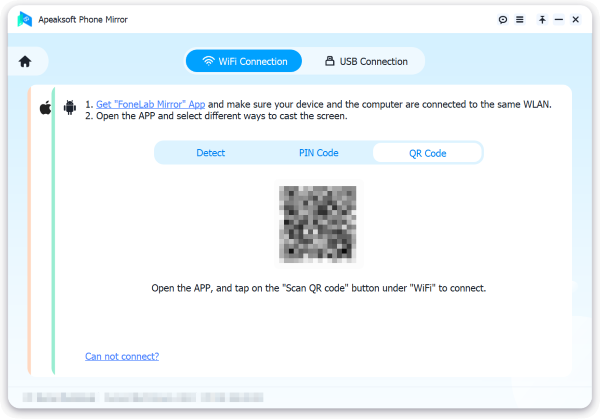
Successivamente, è necessario toccare il Scansiona il codice QR pulsante sul tuo telefono Android per scansionare il codice QR visualizzato sul computer. Quindi attendi un po' e scegli Consentire per avviare lo screencast.

Metodo 4: Se non disponi di una connessione Wi-Fi, puoi collegare il tuo telefono Android al computer tramite cavo USB.
Installa e avvia FoneLab Mirror sul tuo telefono Android. Quindi, passa alla connessione USB sul tuo telefono Android e sul tuo laptop.
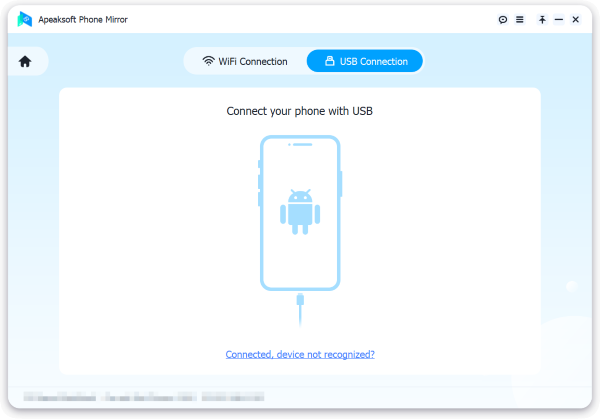
Successivamente, devi usare il cavo USB per collegare il tuo telefono Android e il PC. Quindi usa il tuo telefono Android come indicato dalle istruzioni sullo schermo in Apeaksoft Phone Mirror. Tocca Apri le Opzioni sviluppatore sul tuo telefono Android per entrare Impostazioni profilo. Scegliere Aggiornamenti di sistema > Opzioni dello sviluppatore per accendere Debug USB sul tuo telefono Android.
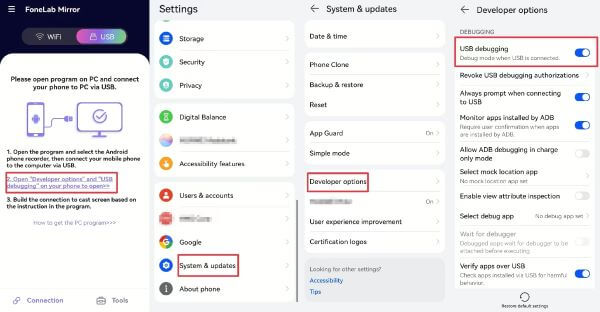
Dopodiché, fai clic su Completato pulsante in Apeaksoft Phone Mirror per avviare il mirroring del tuo telefono Android su un PC.

Nota: I telefoni Android di marche diverse potrebbero prevedere procedure diverse per attivare il debug USB.
Passaggio 3. Impostazioni di screencast
Se non hai bisogno della barra degli strumenti, puoi fare clic su Nascondi la barra degli strumenti icona. Se pensi che la finestra sia piccola, puoi cliccare sull'icona A schermo intero icona. Puoi anche fare clic su Istantanea icona per fare screenshot sul tuo computer. Se hai bisogno di registrare lo schermo del tuo telefono sul tuo computer, puoi cliccare su Record icona.

Dopo la registrazione, puoi controllare la cronologia delle registrazioni e riprodurre il file di registrazione nel programma. Puoi anche tagliare il file di registrazione cliccando su taglio icona e modifica le informazioni ID3 del tuo file di registrazione cliccando sull'icona Modifica metadati multimediali icona.
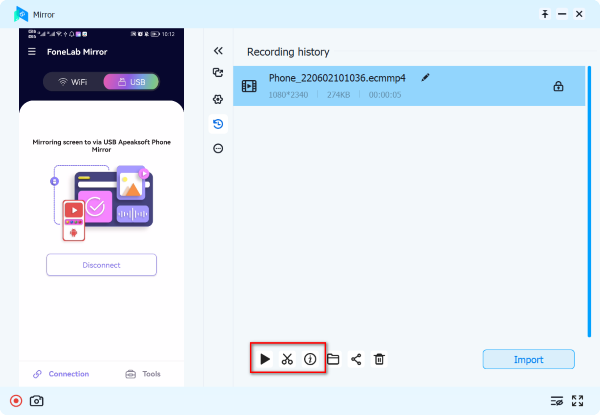
Puoi anche spostare liberamente lo schermo del tuo telefono Android sul tuo computer scegliendo il Sposta la finestra senza la barra degli strumenti pulsante.
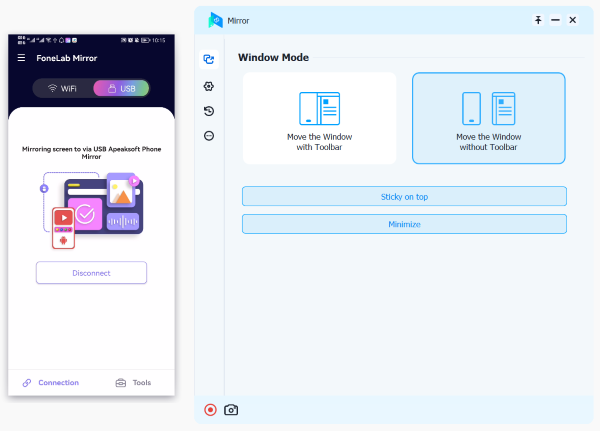
Controlla lo schermo del telefono Android dal PC
Imparando il sopra la parte, puoi facilmente rispecchiare lo schermo del tuo telefono Android sul tuo computer. Continua a leggere, puoi imparare come usare il PC per controllare lo schermo del tuo telefono Android attraverso i passaggi.
Passo 1. Trova e fai clic su Impostazioni profilo pulsante nella barra degli strumenti centrale della finestra. Seleziona una modalità finestra da Sposta la finestra con la barra degli strumenti e al Sposta la finestra senza la barra degli strumenti.

Passo 2. Trovate Stato sul canale Controllo telefono pannello a destra. Attiva lo stato facendo clic sul pulsante accanto a StatoOra puoi iniziare a controllare il telefono Android sul tuo computer.
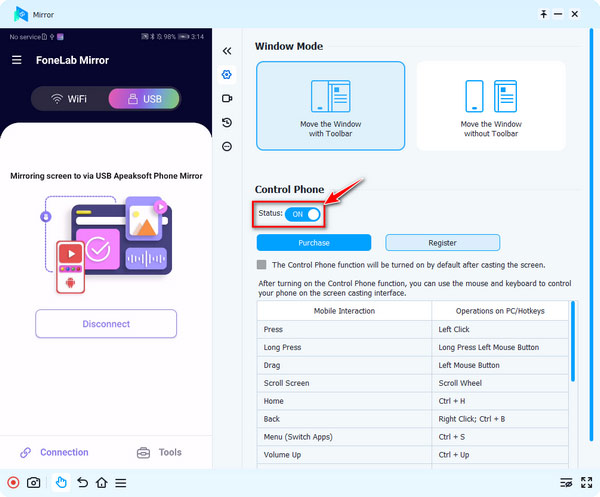
Passo 3. Se desideri utilizzare il mouse e la tastiera per controllare il tuo telefono Android dopo aver trasmesso lo schermo, puoi selezionare la casella Controllo telefono funzione. Dopo di che, puoi usare 9 tasti di scelta rapida elencati in questa finestra, inclusi Scorri verso l'alto la barra delle notifiche, Accedi al menu nell'app, Cambia messa a fuoco sullo schermo, Testo di input, Copia testo, Taglia il testo, Incolla testo, Disfare, Rifare.
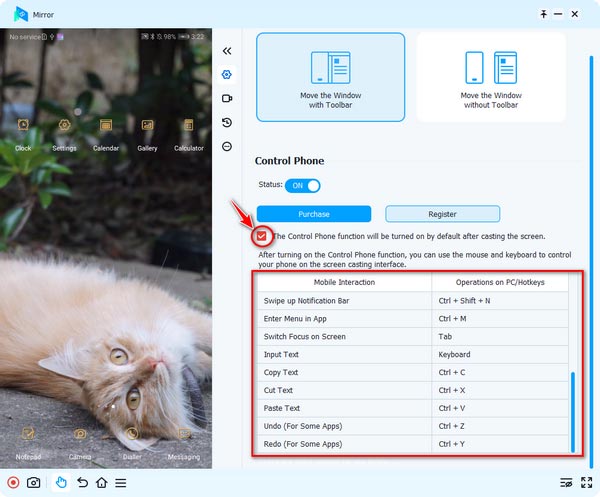
Passo 4. Nel pannello sinistro dello schermo del telefono Android, puoi usare la barra degli strumenti in basso per manipolare facilmente il tuo telefono sul PC. Ad esempio, puoi cliccare su Tre-line icona per passare da una pagina di apertura all'altra.
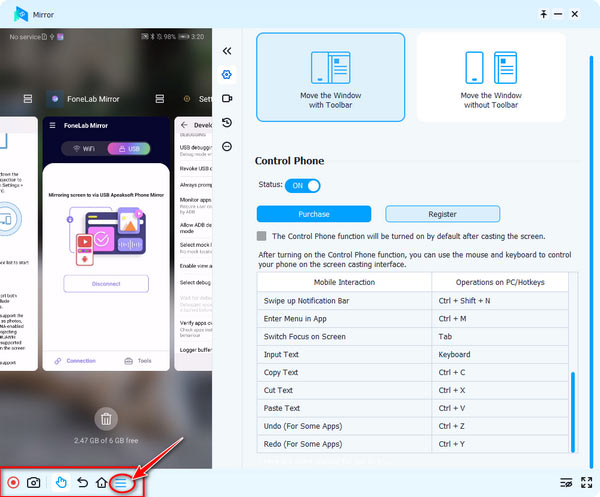
Imposta le preferenze
Per personalizzare le preferenze di Apeaksoft Phone Mirror, è necessario fare clic su Menu icona e seleziona Preferenze.
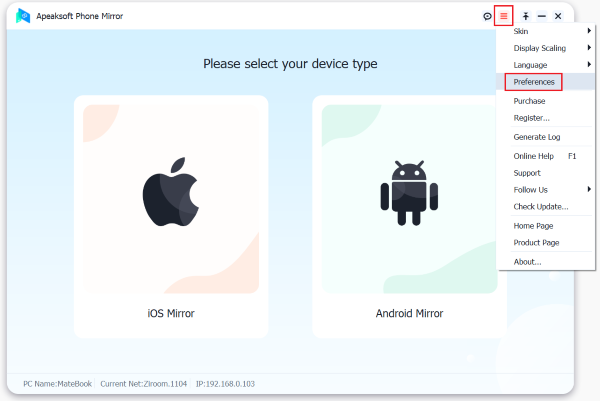
Uscita
In questa finestra, puoi scegliere la cartella di output e selezionare i formati di output di video, audio e immagini.
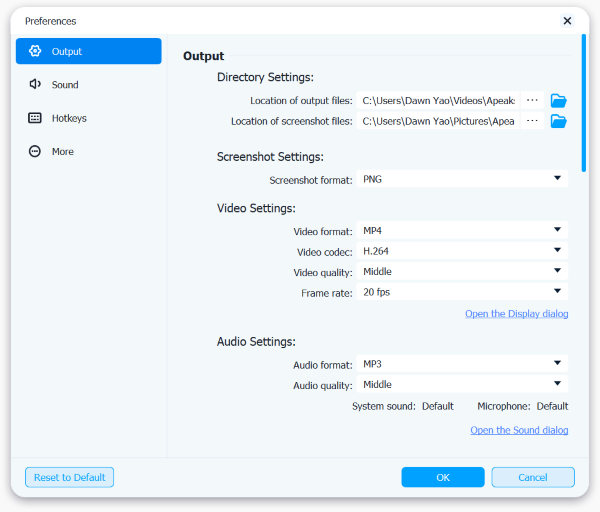
Suono
In questa finestra puoi controllare il volume del suono di sistema e del microfono. Puoi anche controllare il suono.
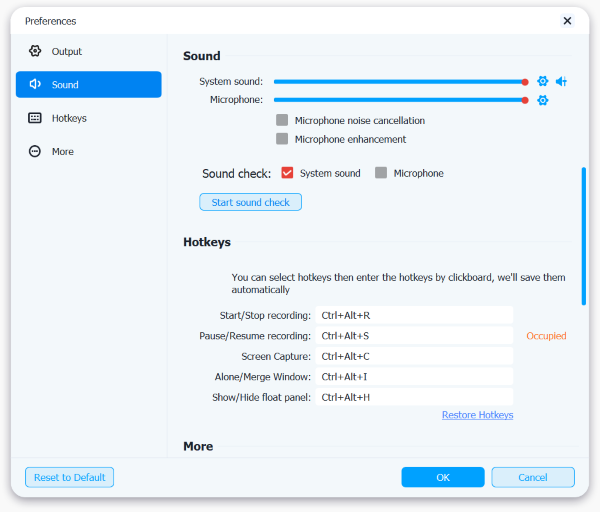
tasti di scelta rapida
In questa finestra, puoi impostare e personalizzare i tasti di scelta rapida di Apeaksoft Phone Mirror.
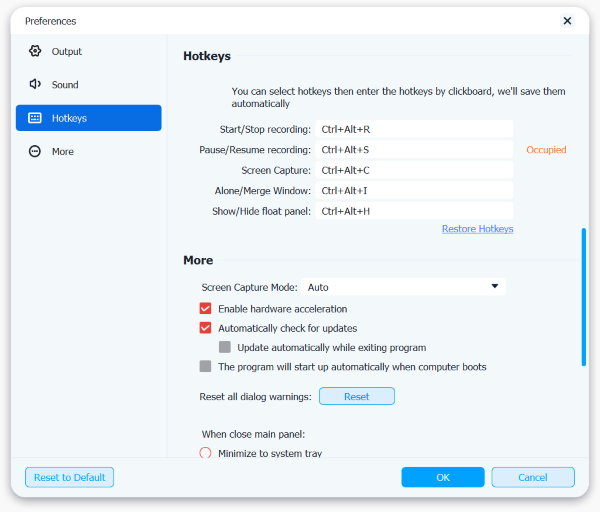
altro
In questa finestra è possibile scegliere la modalità di cattura dello schermo, abilitare o disabilitare l'accelerazione hardware e impostare la modalità di controllo degli aggiornamenti.